Cómo transferir fotos de un Android a otro con facilidad y rapidez
Las fotos conservan todos nuestros momentos memorables y no queremos perder ni una sola, y si cambiamos de teléfono móvil queremos tenerlas a la mano allí, para poder mostrarlas y compartirlas con nuestros amigos o familiares, pero ¿cómo transferir rápidamente de un teléfono al otro?, al finalizar de leer esta guía serás un experto.
Cada vez que salimos de paseo, comemos algo especial, una reunión con amigos, o si tienes un bebé, nuestro teléfono se llenan de miles de fotos, y todas son importantes, todas las queremos compartir con el mundo, pero si cambiamos de teléfono, ¿Cómo puedo transferirlas al nuevo?
Las fotos ocupan una gran cantidad de memoria en el teléfono, es un volumen grande de datos, es importante que conozcas la mejor manera de hacer esta transferencia sin perder fotos, tiempo ni la paciencia en el camino, aquí aprenderás como hacerlo, ¡sigue leyendo!
Cómo transferir fotos de Android a Android con nube
Puedes guardar todas fotos en: Google Fotos, Google Drive, One Drive, Dropbox o cualquier otro tipo de almacenamiento en la nube. Sigue estos pasos generales para cualquiera de estos servicios.
Paso 1 Descarga, instala la aplicación (Dropbox/ One drive/ Google fotos/ Google Drive). Los dispositivos Android ya traen instalados las aplicaciones Drive y Fotos.
Paso 2 Regístrate con una cuenta de correo electrónico activa para poder empezar a utilizar la aplicación.
Paso 3 Selecciona las fotos que quieres guardar para luego transferirlas a tu nuevo Android, si tienes muchas fotos pasaras un buen tiempo seleccionando fotos, si quieres transferirlas todas marca la casilla Todas luego selecciona Compartir.
Paso 4 Tu dispositivo te mostrara todas las opciones disponibles para compartir la información, selecciona la de tu preferencia, te llevará a la aplicación y esta te mostrara una pantalla para que elijas la ubicación de los archivos, o puede solicitarte que confirmes la información de la cuenta donde se guardaran las fotos.
Paso 5 Confirma toda la información que te solicite la aplicación y espera que se complete la transferencia.
Paso 6 Para poder tener las fotos en tu nuevo teléfono debes descargar la aplicación que utilizaste para guardar las fotos, iniciar sesión, ubicar las fotos y descargarlas al nuevo teléfono para poder usarlas sin conexión a internet.
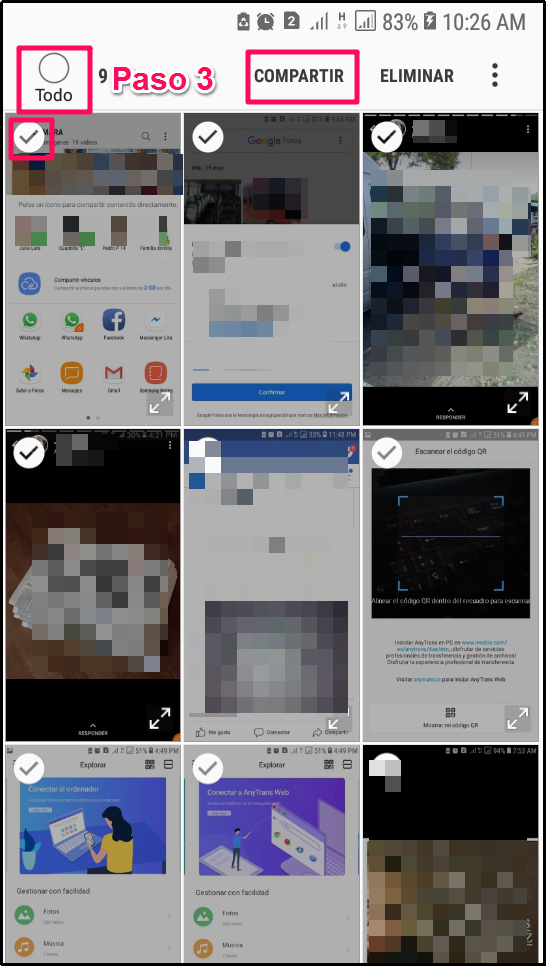
Alguna nube
Debes poseer una señal de Wi-Fi activa para evitar costos por uso excesivo de datos móviles porque será una gran cantidad de datos los que vas a transferir. .El tiempo estimado para terminar la transferencia dependerá de la cantidad de fotos.
Cómo transferir fotos de Android a Android con Bluetooh
Bluetooh es un protocolo de comunicaciones que permite transferir información entre diferentes dispositivos mediante un enlace por radiofrecuencia, no se necesitan cables. Para transferir las fotos entre dos Android sigue estos pasos.
Paso 1 Activa el Bluetooh en los dos dispositivos.
Paso 2 Escoge las fotos que quieras transferir o marca la casilla “Todas” luego selecciona “Compartir.
Paso 3 El dispositivo mostrará todas las opciones para compartir los archivos, selecciona Bluetooh.
Paso 4Se mostrara una pantalla con los dispositivos cercanos con Bluetooh activo, selecciona el móvil al cual vas a transferir las fotos, si no aparece en la lista asegúrate que en las configuraciones del Bluetooh el dispositivo este visible. Una vez seleccionado deberá empezar la transferencia. En algunas ocasiones pide confirmar un código de conexión entre los dispositivos, confirma la información que te solicite y la transferencia empezará.
El tiempo de transferencia dependerá de la cantidad de fotos, en la barra de estado del Teléfono podrás ir observando el progreso de la transferencia.
Al culminar la transferencia tendrás todas tus fotos en el nuevo dispositivo. No se requiere Wi-Fi para este método.
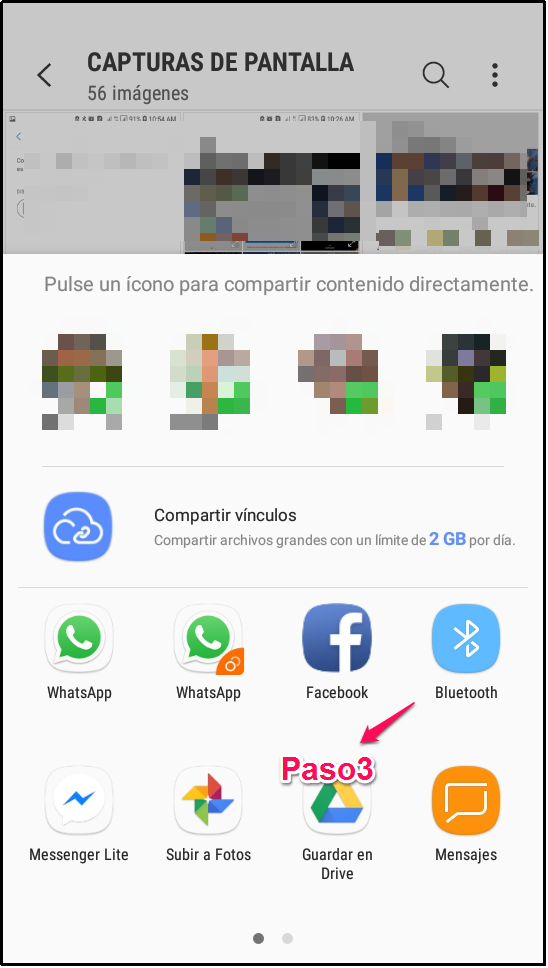
Bluetooh
Cómo transferir fotos de Android a Android con cable USB
Podrás usar un cable USB para transferir las fotos de Android a Android, para utilizar esta opción solo debes seguir estos pasos.
Paso 1 Conecta tu teléfono a la computadora mediante el cable USB y desbloquéalo, fíjate si el teléfono te pregunta el modo en que quieres conectarlo a la PC, selecciona modo USB o multimedia. Si es la primera vez que conectas el teléfono a la computadora debes esperar un momento a ella reconozca el equipo e instale los controladores del mismo para poder establecer la conexión entre ambos, te indicara con un mensaje en la barra de tareas cuando el dispositivo este listo para ser utilizado. Debes conectar ambos teléfonos a la computadora.
Paso2Se abrirá un cuadro de dialogo con las diferentes opciones para utilizar tu dispositivo en la PC, selecciona “abrir dispositivo para ver archivos”. De esta manera te llevara directamente a las carpetas del teléfono Android.
Paso 3 Copia la carpeta DCIM en el teléfono de origen (es la que contiene todos las fotos de la galería de tu teléfono) y pégala en el teléfono nuevo. El tiempo de transferencia dependerá de la cantidad de fotos.
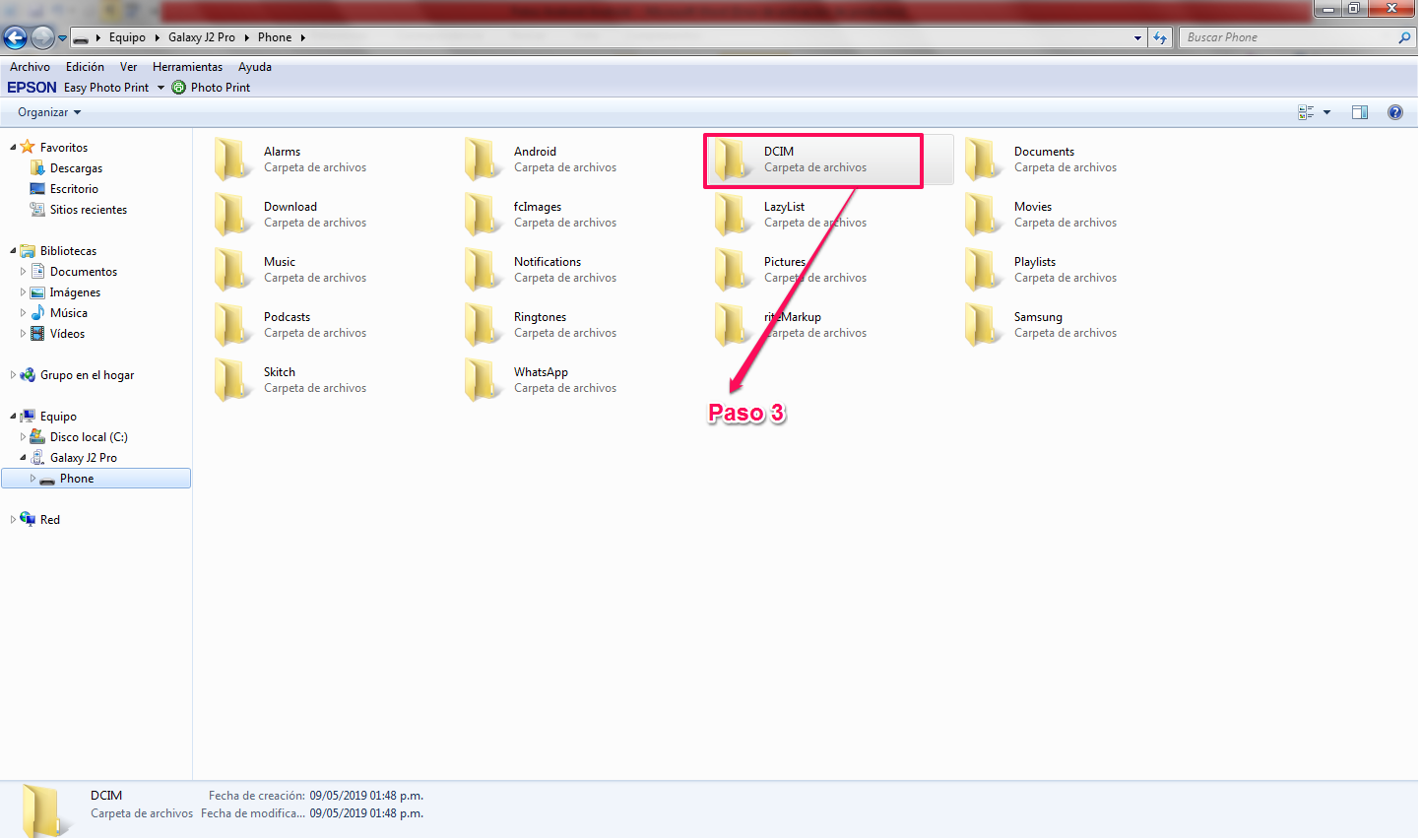
En tu Android
Si la ventana de reproducción automática no se abre puedes ubicar el teléfono en la sección Equipo de la PC. Si cuentas con una memoria externa además de la interna del teléfono saldrá reflejada en la ventana de exploración y podrás escoger entre ellas. Ten en cuenta que si desconoces donde están guardadas tus fotos deberás revisar ambas memorias (Interna/Externa) para poder ubicarlas.
Cómo transferir fotos de Android a Android fácilmente
Hemos visto varios métodos. Si prefieres una manera más fácil, rápida y segura, te recomiendo una herramienta, que se llama DroidKit.
DroidKit es un gestor profecional, con que puedes manejar tus dispositivos Android con solo pocos clics. Puedes pasar casi todos los datos de un Android a otro, o pasar archivos entre un Android y un PC o Mac, hasta puedes pasar los archivos, como fotos, música, contactos, mensajes, etc, de iPhone a Android. Ahora, descarga DroidKit y vamos a ver cómo lograrlo.
Paso 1Conecta tus 2 Android al ordenador, abre DroidKit. Pincha en la herramienta Administrador de Datos. Selecciona Android Mover para ransferir fotos de un Android a otro.
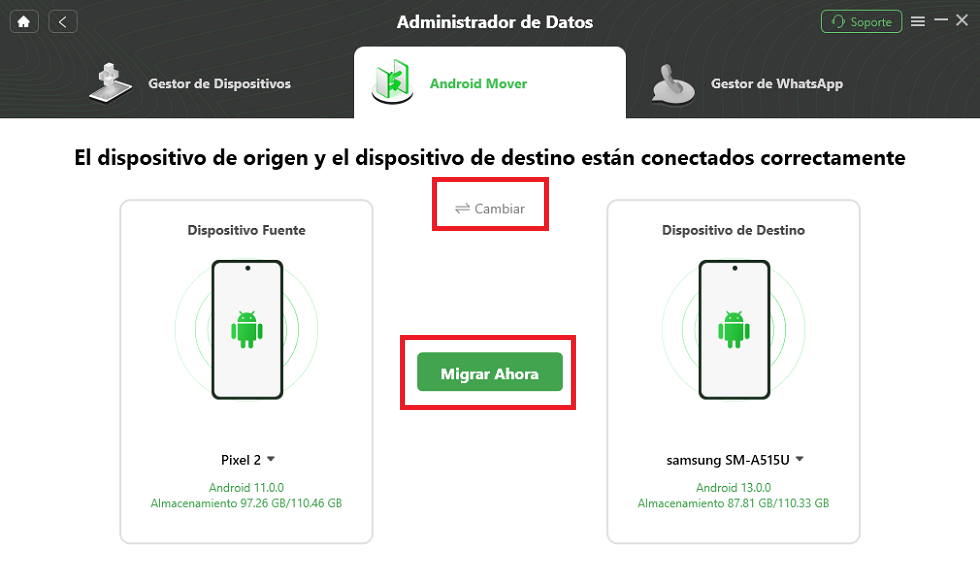
Verifica que el orden de tus dispositivos es correcto para evitar errores al pasar contactos de Android a Android
Paso 2Elige un Android como dispositivo de origen y el otro como dispositivo de destino. Selecciona las categorías que desees pasar. Tras un par de minutos se habrán transferido los datos satisfactoriamente. Espera un momento, podrás ver las fotos en tu Android de destino.
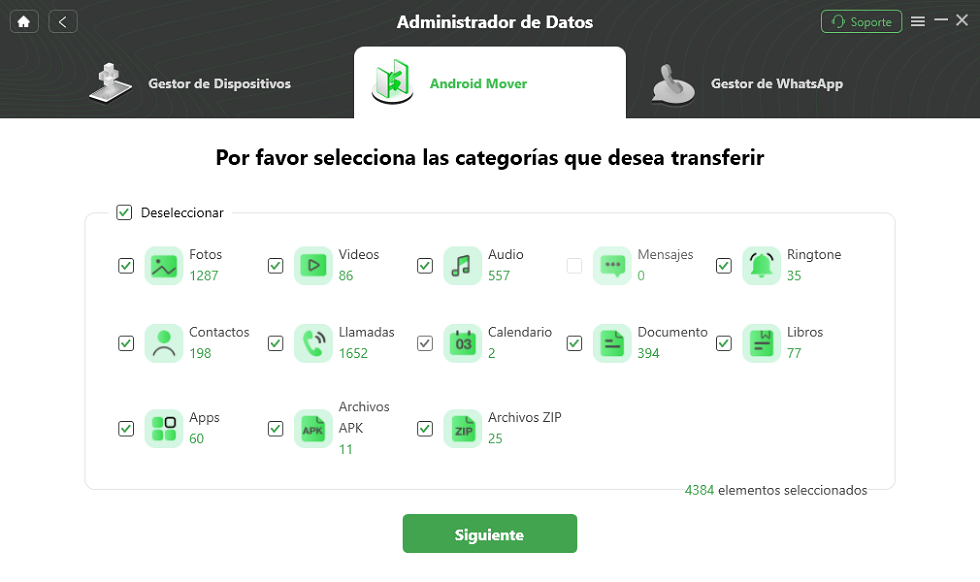
Elige cualquier archivo que quieras transferir
Paso 3Espera un momento, ahora DroidKit ya se ha pasado los datos de Android a otro con éxito.
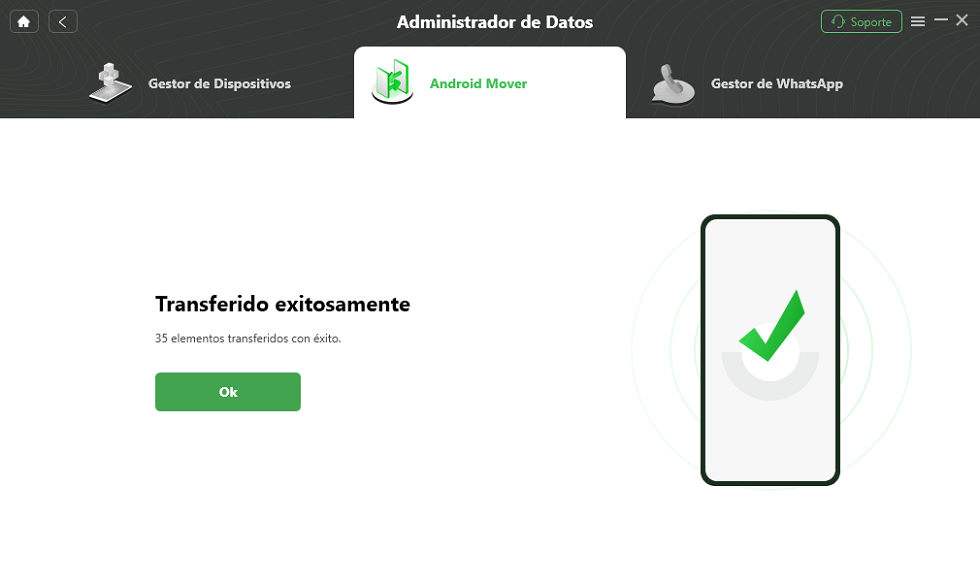
Aplicación para pasar fotos de Android a Android con éxito
Conclusión
Hay varios métodos para pasar fotos de Android a Android, pero cómo podemos ver, con DroidKit es lo más fácil. ¿Por qué no descargar DroidKit y prueba a tu mismo?
DroidKit – Pasar fotos de Android
- Pasar archivos y fotos entre dos Android o entre Android y ordenador 1 Clic.
- Tranferir datos de celular a PC para hacer una copia de seguridad.
- Desbloquear tu celular sin contraseña y omitir la cuenta Google con facilidad.
- Recuperar datos perdidos sin copia de seguridad.
Descargar Gratis100% Clean & Safe
Descargar Gratis100% Clean & Safe
Producto-relacionado preguntas? Contacta nuestro equipo de soporte para soluciones rápidas >






